Jos olet usein yhteydessä erilaisiin henkilöihin, hyvin järjestetty osoitekirja on nopeasti arvokas resurssi. Outlook tarjoaa sinulle mahdollisuuden tallentaa yhteystietoja tehokkaasti ja hallita niitä. Tämä opas näyttää sinulle, kuinka voit luoda, muokata ja käyttää yhteystietoja Outlookissa. Opit organisoimaan yhteystietosi siten, että säilytät yleiskuvan ja voit nopeasti tavoittaa oikeat henkilöt.
Tärkeimmät havainnot
- Yhteystiedot voidaan räätälöidä Outlookissa yksilöllisesti.
- Voit luoda yhteysryhmiä nopeaa sähköpostiviestintää varten.
- Toiminnot, kuten muistiinpanot ja digitaaliset sertifikaatit, auttavat pitämään yleiskuvan.
Vaihe vaiheelta -opas
1. Yhteystietojen luominen
Aloita luomalla uusi yhteystieto Outlookissa. Siirry “Ihmisiin” sivupalkissa ja napsauta “Uusi”. Tämä valikko antaa sinun luoda joko uuden yhteystiedon tai yhteysryhmän.
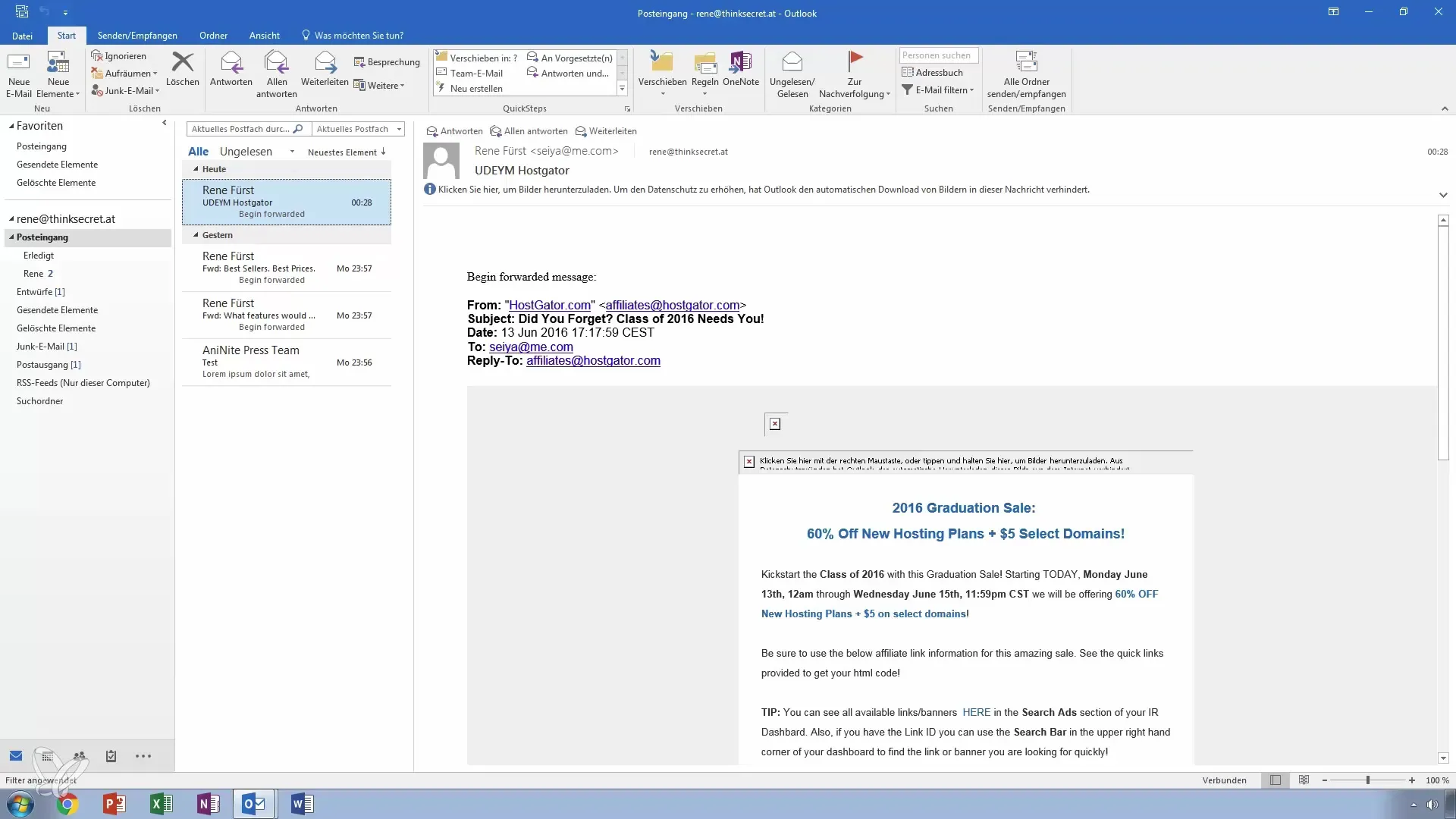
2. Yhteystietolomakkeen täyttäminen
Avaa yhteystietolomake. Voit luoda virtuaalisen käyntikortin täällä. Kirjoita nimesi, tittelisi ja yrityksen nimi. Huomaat, että kortti mukautuu automaattisesti syöttäessäsi tietoja.
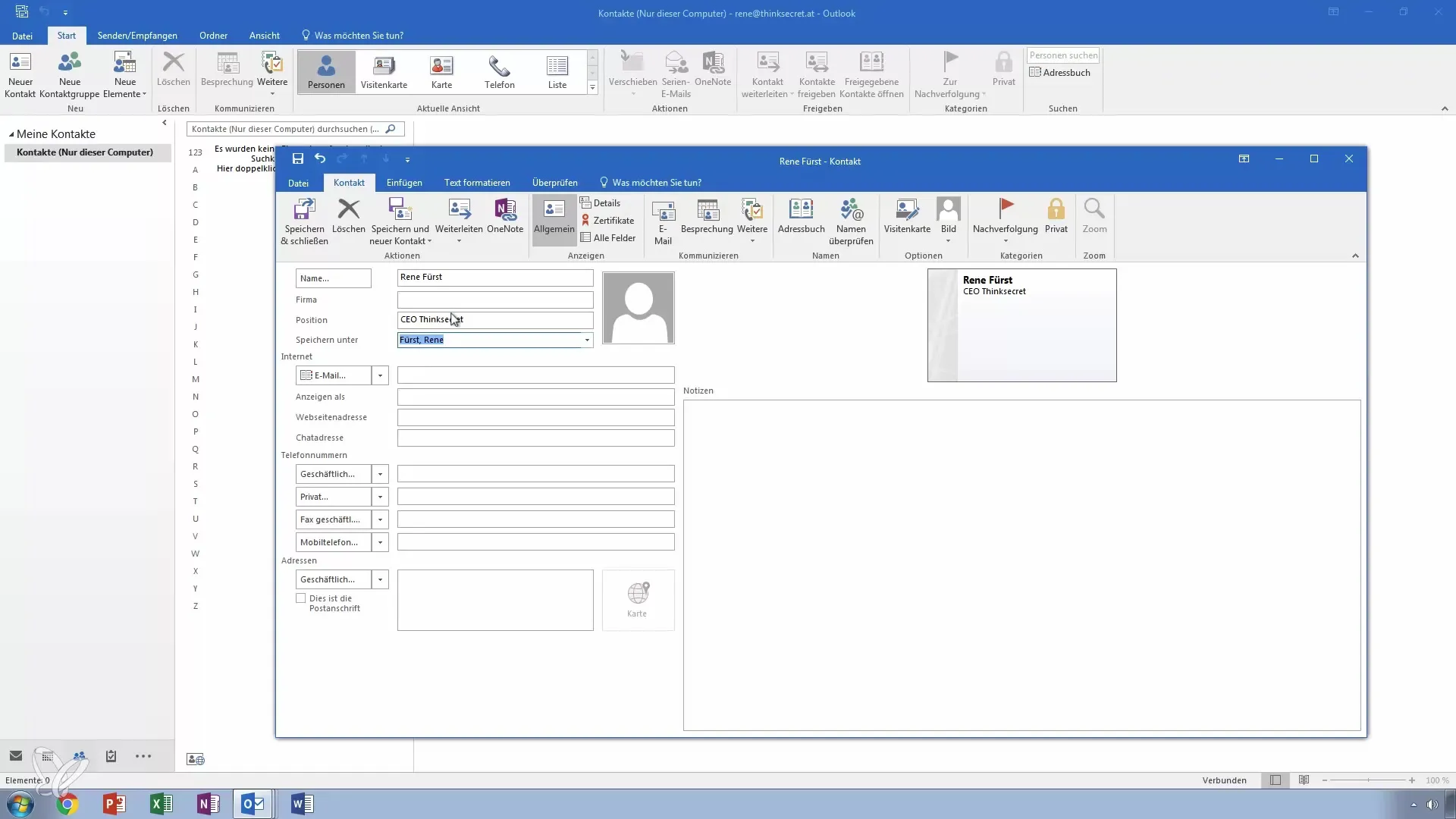
3. Sähköpostiosoite ja puhelinnumero lisääminen
Lisää sähköpostiosoite, verkkosivusto ja mahdollisesti chat-osoite, kuten ICQ. Voit myös syöttää puhelinnumerot. Varmista, että erotat liiketoiminta- ja henkilökohtaiset numerot, jotta voit myöhemmin helpommin tunnistaa yhteystiedon.
4. Osoite ja sijainti lisääminen
Täytä yhteystiedon osoite. Outlook saattaa kysyä osavaltiota ja maata. Lisää postinumero ja paikka täydentääksesi tiedot.
5. Muistiinpanojen lisääminen
Käytä muistiinpanokenttää tallentaaksesi jatkuvia tietoja tai muistutuksia, esimerkiksi suhteen tyyppi tai erityiset tiedot yhteystiedosta, jotka voivat olla myöhemmin hyödyllisiä.
6. Lisätietojen lisääminen
Voit myös räätälöidä yhteystietoa lisäämällä tietoja osastosta, ammatista ja erityisistä päivämääristä, kuten syntymäpäivistä. Näitä tietoja voidaan käyttää myöhemmin muistutuksina.
7. Yhteystietojen tallentaminen
Kun olet syöttänyt kaikki tarvittavat tiedot, voit tallentaa yhteystiedon ja sulkea ikkunan. Sinulla on myös mahdollisuus luoda suoraan toinen yhteystieto tai lähettää nykyinen yhteystieto käyntikorttina.
8. Sähköpostiviestinnän optimointi
Jos haluat lähettää sähköpostin yhteystiedolle, voit tehdä sen suoraan yhteystietoprofiilista. Napsauta vain “Lähetä sähköposti”, jotta voit luoda viestin ilman, että sinun tarvitsee syöttää sähköpostiosoitetta manuaalisesti.
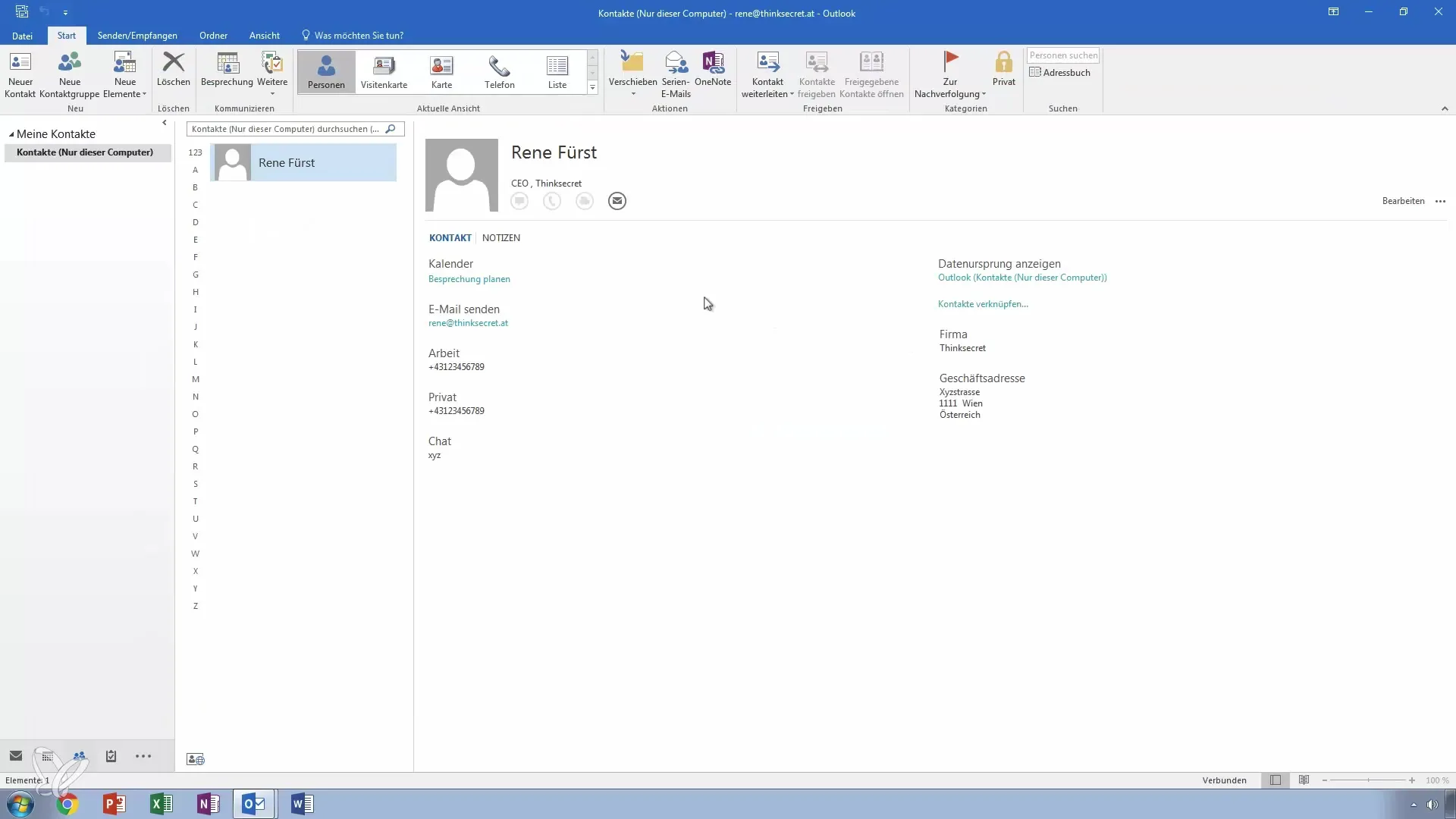
9. Yhteystietonäkymien muuttaminen
Outlook mahdollistaa erilaisten näkymien valitsemisen yhteystiedoistasi, mukaan lukien käyntikortit tai luettelonäkymä. Tämä helpottaa yhteystietojesi selaamista ja auttaa sinua löytämään nopeasti haluamasi henkilöt.
10. Yhteysryhmien luominen
Jos haluat lähettää viestin useammalle kontaktille samanaikaisesti, luo yhteysryhmä. Valitse “Uusi yhteysryhmä” ihmisten alueelta. Lisää jäseniä ja anna ryhmälle tiivis nimi.
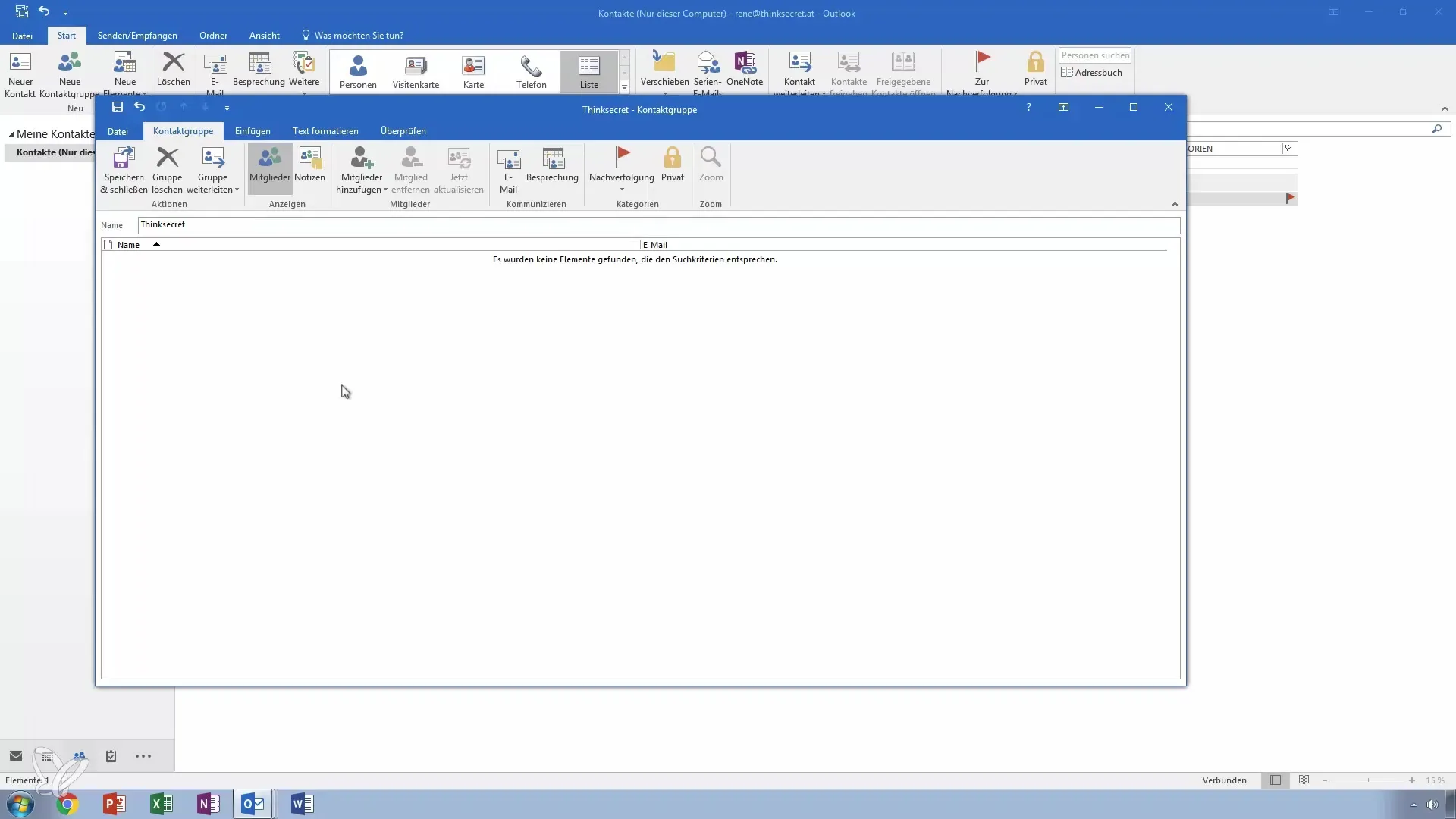
11. Ryhmien käyttö massaviestintään
Yhteysryhmien avulla voit lähettää sähköposteja ryhmille ilman, että sinun tarvitsee valita jokaista yhteystietoa erikseen. Tämä on erityisen hyödyllistä hallinnossa tai tiimiprojekteissa.
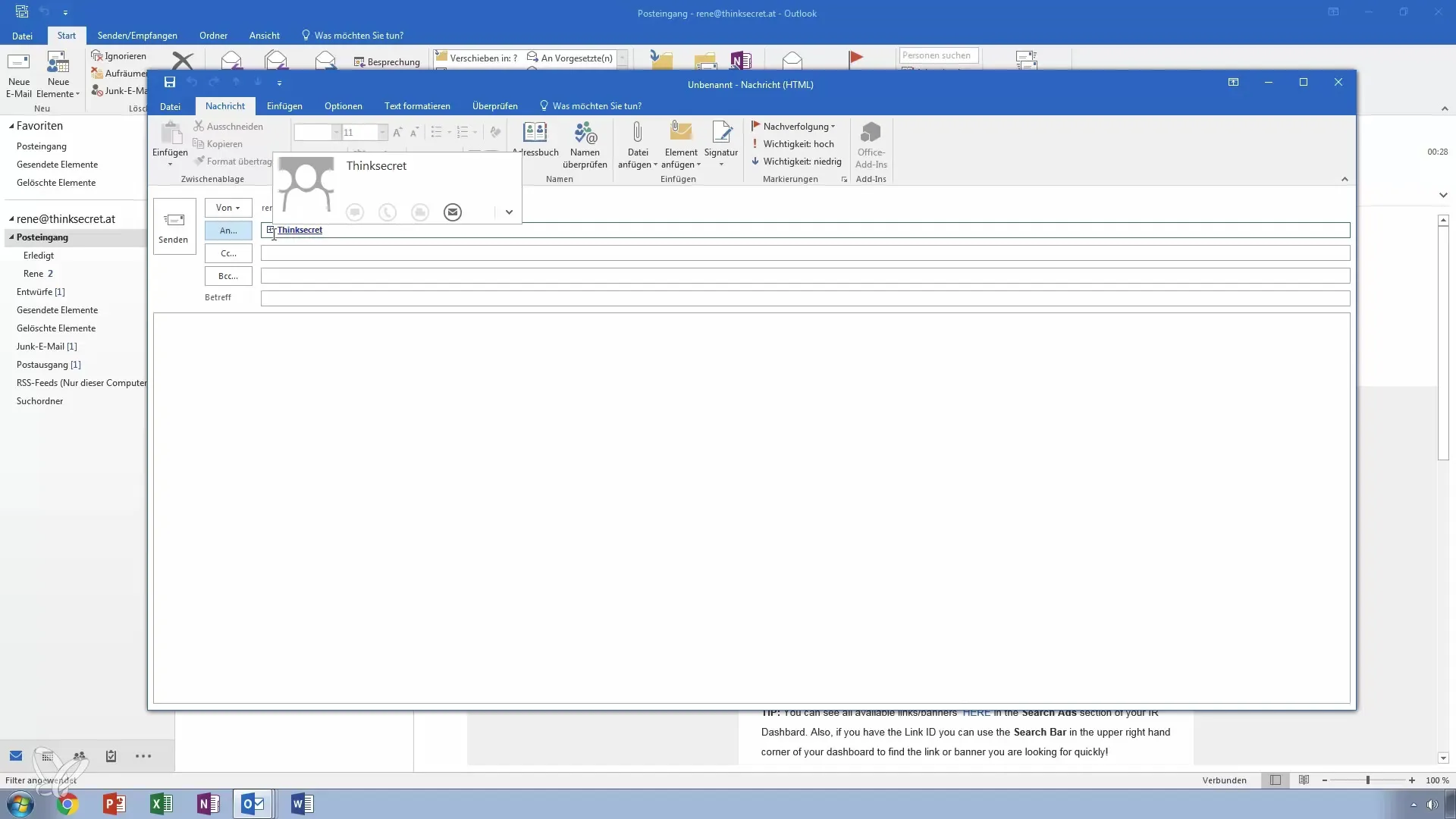
12. Muutosten tekeminen
Jos tiimisi muuttuu tai haluat lisätä uusia yhteystietoja, on helppoa päivittää jäseniä ryhmissäsi. Näin pysyt aina ajan tasalla.
Yhteenveto – Yhteystietojen optimointi Outlookissa
Tästä oppaasta olet oppinut, kuinka voit luoda, muokata ja hallita yhteystietoja Outlookissa tehokkaasti. Voit täydentää yksilöllisiä yhteystietoja, luoda yhteysryhmiä viestinnän optimointiin ja hyödyntää muita hyödyllisiä toimintoja tehdessäsi osoitekirjastasi tehokkaan työkalun.
Usein kysytyt kysymykset
Kuinka luon uuden yhteystiedon Outlookissa?Siirry ihmisten alueelle, napsauta “Uusi” ja täytä yhteystietolomake.
Voinko myös luoda yhteysryhmiä?Kyllä, voit luoda uuden yhteysryhmän ihmisten alueella ja lisätä jäseniä kontakteistasi.
Kuinka voin lisätä muistiinpanoja yhteystietoon?Yhteystietolomakkeessa on kenttä muistiinpanoille, johon voit tallentaa erityisiä tietoja yhteystiedostasi.
Voinko synkronoida yhteystietoja Outlookin ja muiden palvelujen välillä?Kyllä, monet palvelut, kuten Google Contacts ja Apple Contacts, tukevat yhteystietojen tuontia ja vientiä.
Kuinka muutan yhteystietojeni näkymää?Voit vaihtaa ihmisten alueella eri näkymien, kuten luettelon tai käyntikortin, välillä, jotta voit tarkastella yhteystietojasi paremmin.


